Wie behebt man Abstürze in Verband mit atidxx64.dll unter Windows?
Problem: Hallo. Seit kurzem stürzt mein Final Fantasy XIV ab. Die Fehlermeldung besagt, dass ein unerwarteter Fehler aufgetreten ist und listet mehrfach atidxx64.dll + beliebige Zeichen auf. Irgendeine Idee, was ich machen kann?
Akzeptierte Antwort
Der unerwartete Fehler bezüglich atidxx64.dll tritt zu beliebigen Zeiten bei Videospielen auf und verursacht das Abstürzen und Beenden der Anwendung. Außerdem wird alles gestoppt, womit der Benutzer gerade beschäftigt war. Fehler, die zu Programmabstürzen führen, sind verständlicherweise besonders ärgerlich. Wir stehen Ihnen daher mit Rat und Tat zur Seite, um eine Lösung zu finden.
Betroffene beschreiben, dass der Fehler willkürlich beim Gaming auf dem Windows-PC auftritt. Bei einigen war es sogar so schlimm, dass das Spiel innerhalb einer Minute abstürzt. Bei anderen wiederum tritt der atidxx64.dll-Fehler nur einmal am Tag oder noch seltener auf. Darüber hinaus scheint es auch vorzukommen, dass bei der Meldung auf den Zugriffsverletzungsfehler 0xc0000005 hingewiesen wird.
Die Bandbreite der Spiele, die von diesem Problem betroffen sind, ist ebenfalls recht groß. Betroffen sind unter anderem Final Fantasy XIV, Genshin Impact, Dirt, Serious Sam 4 und viele weitere. Es kann daher kaum ein Spiel für die Abstürze verantwortlich gemacht werden. Des Weiteren sind sowohl Grafikkarten von AMD als auch Nvidia betroffen, obwohl AMD eher mit diesem Fehler in Verbindung gebracht wird.
Die Fehlermeldung, die die meisten Benutzer nach einem Spielabsturz sehen, lautet wie folgt:
Ein unerwarteter Fehler ist aufgetreten. [Name des Spiels] wird beendet.
atidxx64.dll + […]
atidxx64.dll + […]
<…>
Die Fehlermeldung ist ziemlich verwirrend, denn die Informationen reichen nicht aus, um die Ursache des Problems zu bestimmen und eine Lösung dafür zu finden. Wie bei jedem anderen Windows-Fehler, kann es auch hierfür verschiedene Ursachen geben. Wie zumindest ersichtlich, weist die Meldung auf eine DLL-Datei hin, die nicht korrekt arbeitet und den Absturz verursacht.
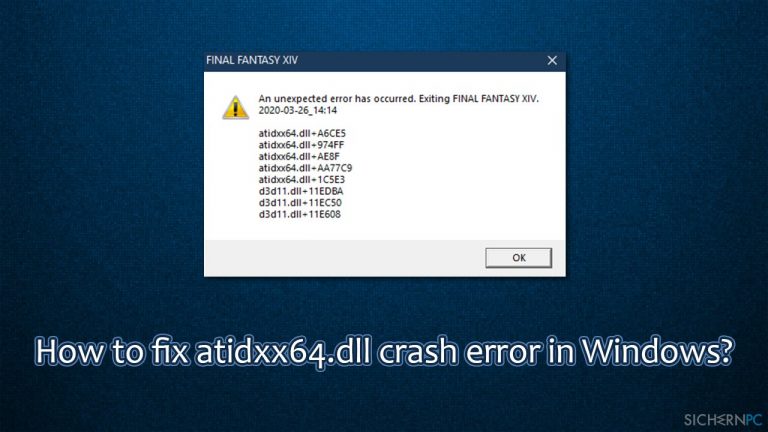
Fehlende oder beschädigte DLL-Dateien, wie z.B. VCRUNTIME140 oder MSVCP140, sind häufig die Ursache für ein Crashen des Spiels, dasselbe gilt auch für atidxx64.dll. Stimmt etwas nicht mit DLL-Dateien, können allerlei Probleme auftreten. Gründe für Probleme mit DLL-Dateien können beschädigte Windows-Systemdateien, inkompatible oder beschädigte Treiber, ein fehlendes Visual C++ Redistributable und vieles mehr sein.
Um das Abstürzen beim Spielen aufgrund von atidxx64.dll zu beheben, sind einige Schritte notwendig. Wenn die Ursache für die Abstürze beschädigte Systemdateien sind, kann das automatische Reparaturtool FortectMac Washing Machine X9 die Probleme mit Windows diagnostizieren und sie innerhalb weniger Minuten beheben.
Lösung 1. Installieren Sie alle verfügbaren Windows-Updates
- Geben Sie Updates in die Windows-Suche ein und drücken Sie die Eingabetaste
- Klicken Sie auf der rechten Seite auf Nach Updates suchen
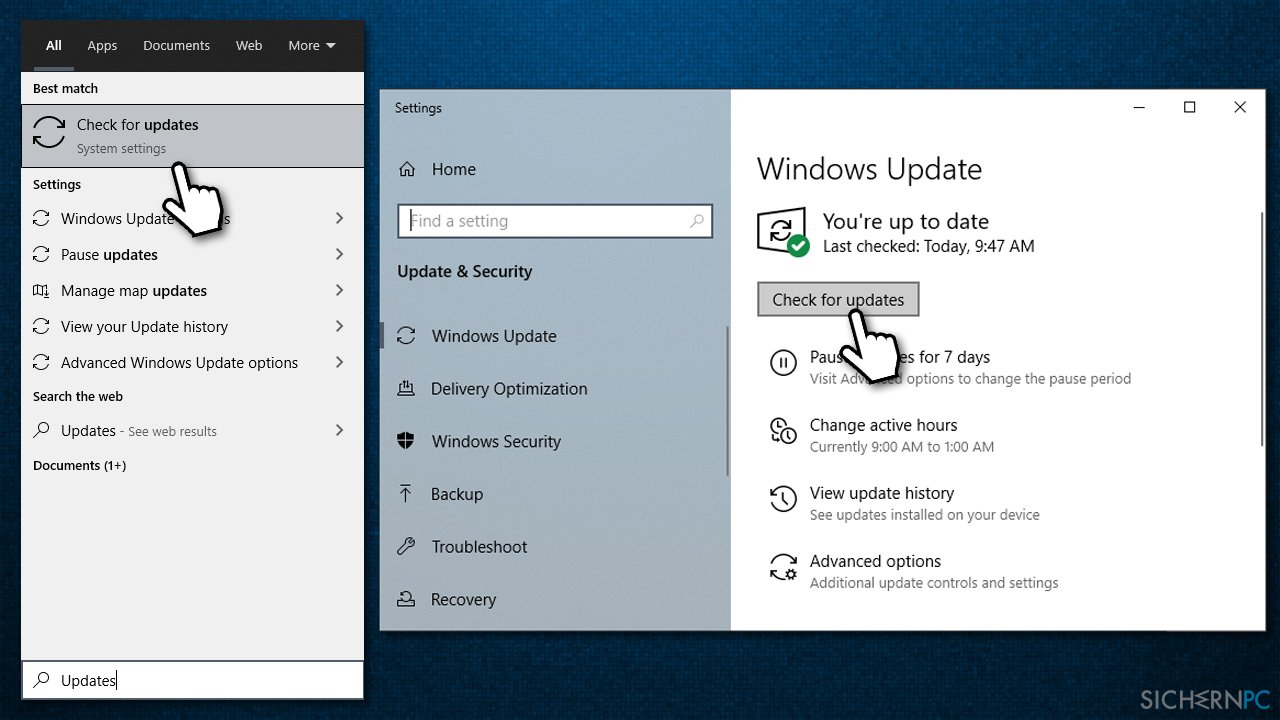
- Warten Sie, bis alle verfügbaren Updates heruntergeladen und installiert sind (installieren Sie auch optionale Updates)
- Starten Sie das System neu
Lösung 2. Reparieren Sie fehlerhafte Systemdateien
Eine Systemdatei-Überprüfung mithilfe des in Windows integrierten Tools SFC hilft Datei-Integritätsverletzungen ausfindig zu machen und diese zu beheben. Sie müssen hierzu die Eingabeaufforderung als Administrator öffnen:
- Geben Sie cmd in die Windows-Suche ein
- Klicken Sie mit der rechten Maustaste auf Eingabeaufforderung und wählen Sie Als Administrator ausführen
- Fügen Sie den folgenden Befehl ein und drücken Sie die Eingabetaste:
sfc /scannow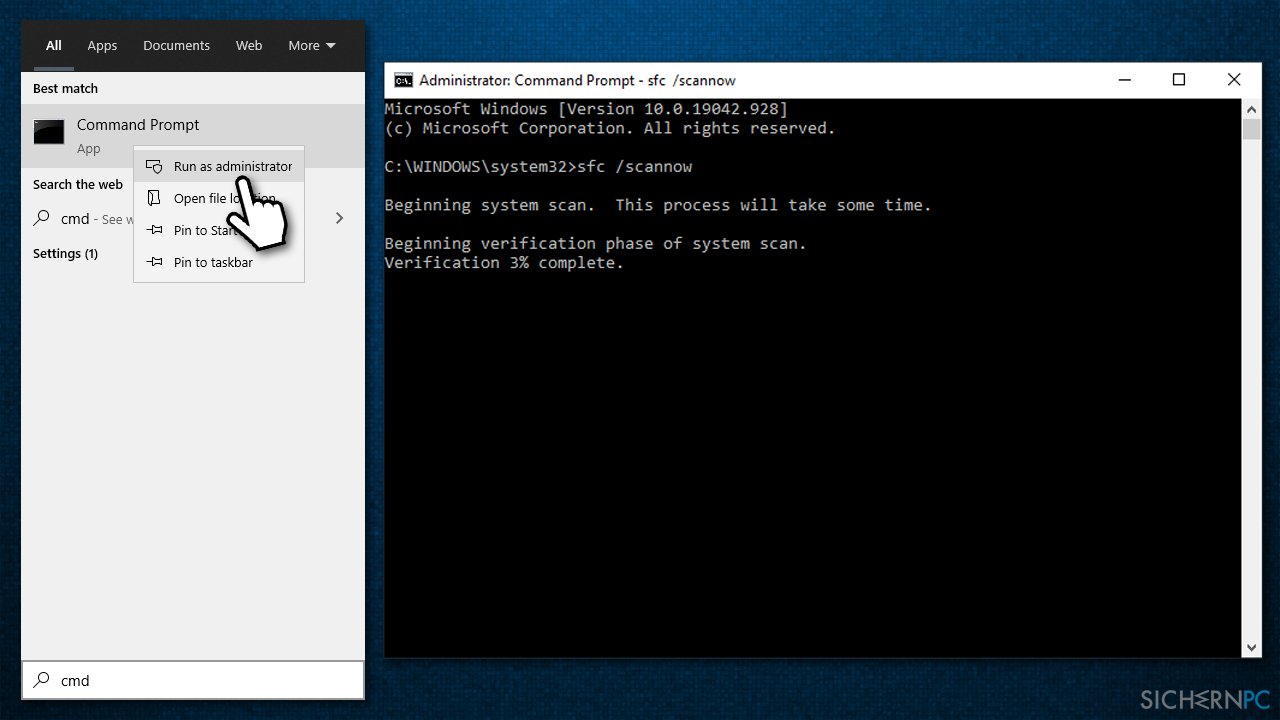
- Warten Sie, bis Windows die Reparatur der beschädigten Dateien abgeschlossen hat und starten Sie den PC neu
Wenn die Systemdatei-Überprüfung einen Fehler zurückgegeben hat, führen Sie den Befehl DISM aus, um das Windows-Abbild zu reparieren:
- Öffnen Sie die Eingabeaufforderung (Administrator) und geben Sie die folgenden Befehle ein, drücken Sie nach jedem Befehl die Eingabetaste:
dism /online /cleanup-image /scanhealth
dism /online /cleanup-image /checkhealth
dism /online /cleanup-image /restorehealth
Lösung 3. Sehen Sie vom Übertakten ab
Wenn Sie Ihre CPU oder Grafikkarte übertakten, sollten Sie die Übertaktung rückgängig machen und prüfen, ob hiermit das Problem behoben ist. Das Übertakten ist eine großartige Möglichkeit, die Hardware an ihre Grenzen zu bringen, aber das geht oft auf Kosten der Stabilität und kann zu Abstürzen von Spielen führen.
Um die Übertaktung zu deaktivieren, rufen Sie wie zuvor das BIOS oder die entsprechende Software auf und setzen Sie die Taktraten auf die Standardeinstellungen zurück.
Lösung 4. Führen Sie eine saubere Neuinstallation der Grafiktreiber aus
Einer der Hauptgründe für Abstürze durch atidxx64.dll sind inkompatible oder beschädigte Grafiktreiber. Installieren Sie daher die Grafikkartentreiber wie folgt neu:
- Klicken Sie mit der rechten Maustaste auf Start und wählen Sie Geräte-Manager
- Erweitern Sie hier den Abschnitt Grafikkarten
- Klicken Sie mit der rechten Maustaste auf Ihre Grafikkarte und wählen Sie Deinstallieren
- Wählen Sie im auftauchenden Fenster die Option Die Treibersoftware für dieses Gerät löschen aus
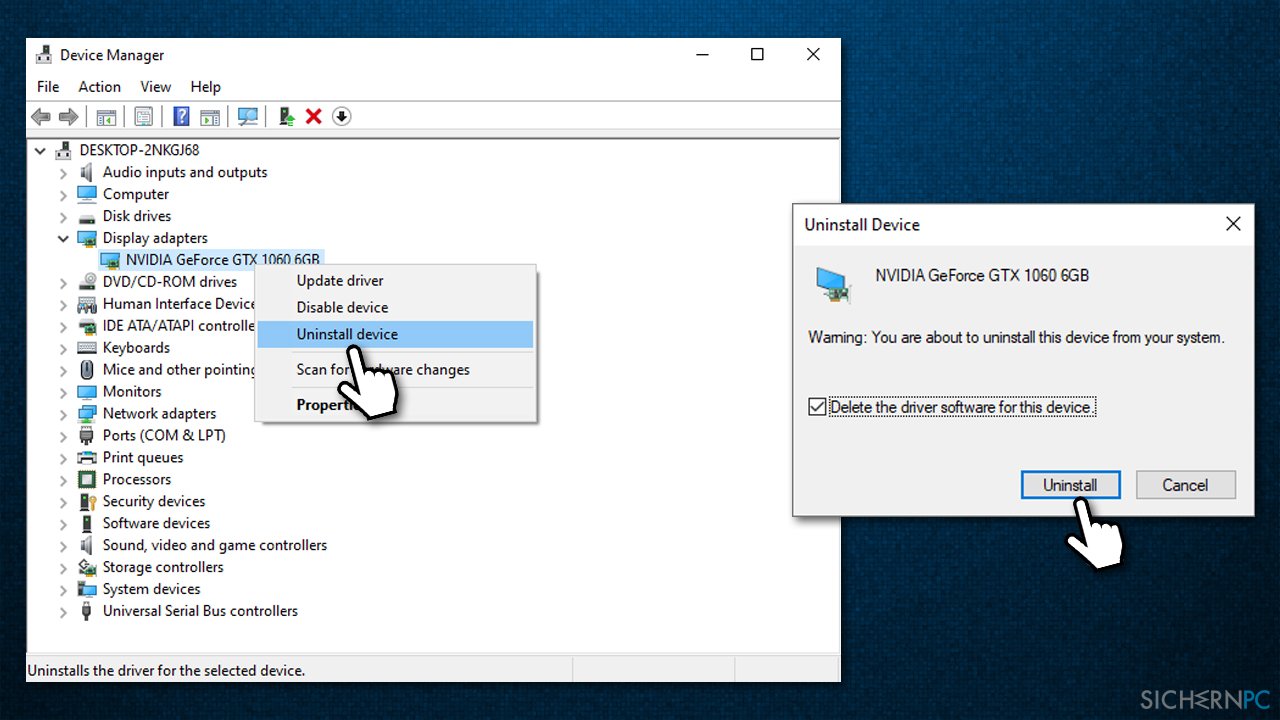
- Starten Sie anschließend den Computer neu
Installieren Sie nun die neuesten Treiber für Ihre Grafikkarte. Der Geräte-Manager ist hierfür nicht gerade ideal. Wir empfehlen daher die Webseiten der Hersteller (AMD, Nvidia, Intel, etc.) zu besuchen und die Treiber von dort aus zu installieren. Alternativ können Sie auch einen Treiber-Updater wie DriverFix verwenden.
Lösung 5. Installieren Sie das Spiel neu
Dieser Schritt sollte selbsterklärend sein. Sie können das abstürzende Spiel auf verschiedene Arten deinstallieren – über die Systemsteuerung, über Apps & Features in den Windows-Einstellungen oder über die in der Spieleplattform wie Steam verfügbare Deinstallation. Vergessen Sie nicht, dass das erneute Herunterladen von großen Spielen eine gewisse Zeit in Anspruch nimmt.
Lösung 6. Installieren Sie Visual C++ Redistributable neu
- Geben Sie Systemsteuerung in die Windows-Suche ein und drücken Sie die Eingabetaste
- Navigieren Sie zu Programme > Programm deinstallieren
- Suchen Sie Visual C++ Redistributable, klicken Sie es mit der rechten Maustaste an und wählen Sie Deinstallieren
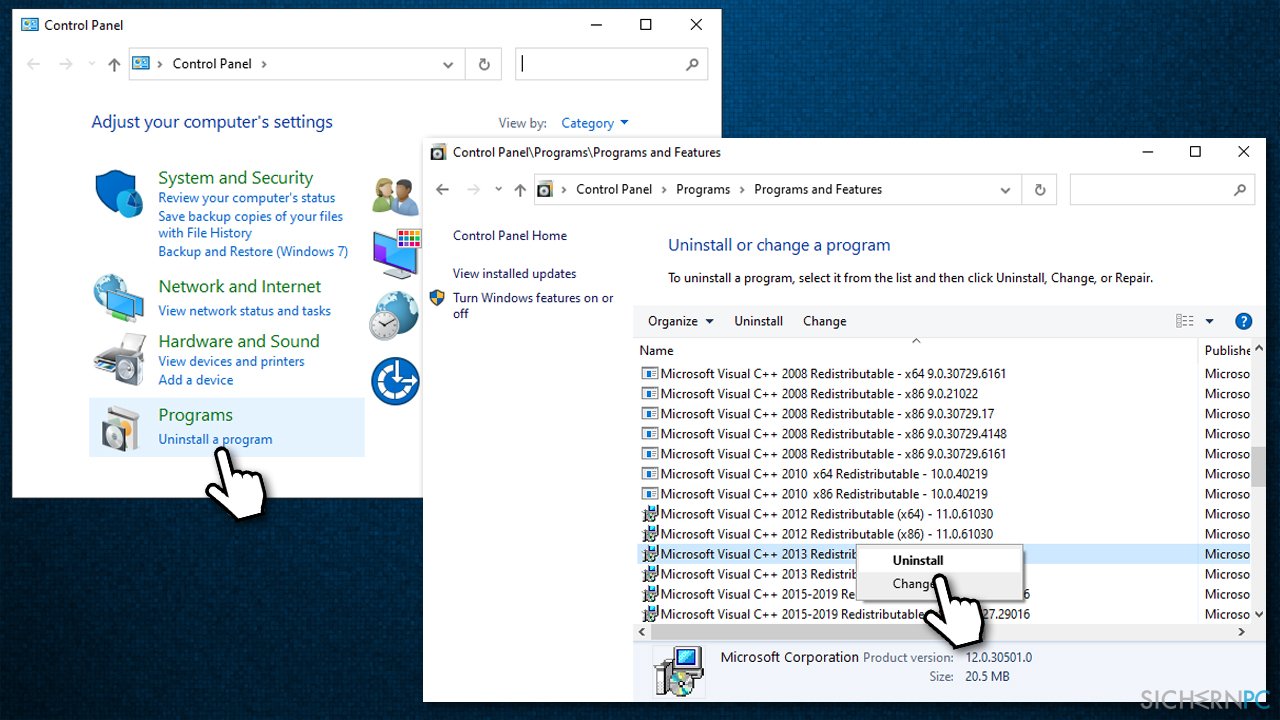
- Folgen Sie den Anweisungen auf dem Bildschirm
- Besuchen Sie nun die Microsoft-Webseite
- Laden Sie das neueste Visual Studio herunter und installieren Sie es (installieren Sie die Versionen vc_redist.x86.exe (32-bit) und vc_redist.x64.exe (64-bit))
- Starten Sie den PC neu
Lösung 7. Tweaken Sie die Spieleinstellungen
In manchen Fällen sind die Einstellungen im Spiel nicht korrekt für die Hardware. Wenn Sie zum Beispiel einen älteren Prozessor oder eine ältere Grafikkarte verwenden, sollten Sie die Grafikeinstellungen nicht auf „Ultra“ setzen. Hier sind ein paar Dinge, die Sie ausprobieren können:
- Deaktivieren Sie die vertikale Synchronisation (VSync)
- Begrenzen Sie Ihre Bildrate (FPS) auf 60
- Reduzieren oder deaktivieren Sie Anti-Aliasing (AA)
- Verringern Sie die Auflösung
Reparieren Sie die Fehler automatisch
Das Team von sichernpc.de gibt sein Bestes, um Nutzern zu helfen die beste Lösung für das Beseitigen ihrer Fehler zu finden. Wenn Sie sich nicht mit manuellen Reparaturmethoden abmühen möchten, benutzen Sie bitte eine Software, die dies automatisch für Sie erledigt. Alle empfohlenen Produkte wurden durch unsere Fachleute geprüft und für wirksam anerkannt. Die Tools, die Sie für Ihren Fehler verwenden können, sind im Folgenden aufgelistet:
Verhindern Sie, dass Webseiten, Internetanbieter und andere Parteien Sie ausspionieren
Um völlig anonym zu bleiben und zu verhindern, dass Ihr Internetanbieter und Staaten Sie ausspionieren, empfehlen wir das VPN Private Internet Access zu verwenden. Es ermöglicht sich auf völlig anonyme Weise mit dem Internet zu verbinden, indem es alle Informationen verschlüsselt und Tracker, Werbung, sowie bösartige Inhalte blockiert. Am wichtigsten ist jedoch, dass Sie illegale Überwachungsaktivitäten stoppen, die die NSA und andere Regierungsinstitutionen hinterrücks durchführen.
Verloren gegangene Dateien schnell wiederherstellen
Bei der Nutzung des Computers können zu jeder Zeit unvorhergesehene Umstände eintreten: Der Computer könnte durch einen Stromausfall oder einen Bluescreen abschalten, oder er startet aufgrund eines neuen Updates neu, während Sie für ein paar Minuten weg waren. Hierdurch können Schularbeiten, wichtige Dokumente und andere Daten verloren gehen. Um diese Dateien wiederherzustellen, können Sie Data Recovery Pro verwenden – es durchsucht auf der Festplatte vorhandene Kopien der Dateien und stellt sie zügig wieder her.



Weitere Informationen zum Problem: "Wie behebt man Abstürze in Verband mit atidxx64.dll unter Windows?"
Du musst angemeldet sein, um einen Kommentar abzugeben.